“分析”面板提供工具来评价选定的 Biped 部位曲线,并且为一定的错误环境检查。它可以发现曲线中的刺波和噪音,并且可以定位那些对不连续运动起作用的特殊关键帧。
错误在曲线中以棕色线表示,并且在底部的“分析”面板中列出来。然后,使用“修复”面板自动,或者通过手动调节曲线视图中的关键点和曲线修复错误。
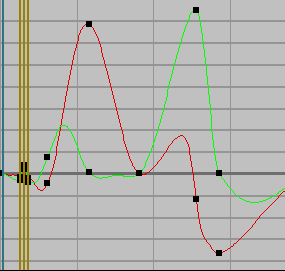
曲线中的棕色线显示错误。
过程
要分析曲线,请执行以下操作:
- 在“选择”面板上,选择想要纠正的 Biped 对象。
通过选择列表、轨迹视图或层次控制器来选择对象。
- 单击分析选项卡,在“分析”面板的下拉列表中选择您想使用的分析器。
默认情况下,有两种选择:噪波检测器和刺波检测器。
- 如果选择噪波检测器,从合适的下拉列表中选择恰当的属性。
- 单击“分析”。
在底部的面板中发现的所有错误都在错误结果中显示出来。错误也在曲线视图中用棕色线显示。
- 如果没有发现错误,可以尝试降低偏离标准或当使用噪波检测器时确保使用合适的属性。例如,如果对腿的旋转有疑问,但选择了姿势属性,那么无法查验出错误。
界面
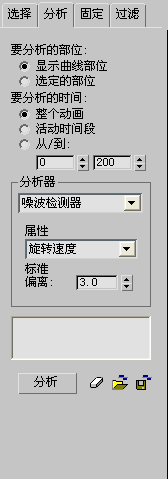
- 要分析的部位
- 这些选项选择出要分析的部位:
- 显示曲线部位开启时,分析显示的曲线。
- 选定的部位开启时,分析列表或视口中选定的部位。分析整个 Biped,使用这个方法不必显示曲线视图中所有曲线。
- 要分析的时间
- 设定分析范围。您可以选择:
- 整个动画分析整个动画。 注: 此操作独立于 3ds Max 活动时间段。
- 活动时间段选中此选项可使用活动时间段,如同使用 3ds Max“时间配置”对话框所做的设置。
- 从/到这些值允许指定特定的起始和结束帧范围。
- 整个动画分析整个动画。
“分析器”组
- [分析器下拉列表]
- 允许选择哪个分析器评价曲线。每一个分析器可以显示自己单独的设置。默认选项是噪波检测器和刺波检测器。
- 噪波检测器找到动画中旋转或位置大的改动,通过标准偏差值加以确定。通过在适当的下拉列表中选择来确定可以操作特定曲线,无论工作台当前可见物是什么。 注: 理解噪波并非没有好处,这一点是很重要的。例如,一个人挥手的动画中,突然挥拳:从挥手到挥拳的运动,加上从挥拳到拉回可以分析为噪波,但这种噪波是想要的。工作台通过显示加速度和急速旋转曲线来识别这些变化的程度。通过选择性使用修复器,可以消除您想要改进的地方,而保持其它地方不变。
- 刺波检测器找到动画中包含方向变化的大改动(四维空间或位置空间)。可以在动画中的所有曲线上操作,无论工作台中当前视图中可是物是什么。这种分析可以通过标准偏差加以调整,标准偏差是动画偏离其总体图案的程度。
- 膝部摆动脚被定位后找到摆动或摇动的膝部。用帧和波动参数来确定摆动错误。
- 膝部伸长脚被确定后找到过分扩展的膝部。使用漆部角度参数确定扩展错误。
- 噪波检测器找到动画中旋转或位置大的改动,通过标准偏差值加以确定。通过在适当的下拉列表中选择来确定可以操作特定曲线,无论工作台当前可见物是什么。
- 下拉列表“属性”
- 允许选择噪波检测器评价曲线错误的标准。使用旋转特性分析旋转错误;使用位置特性分析运动变换错误。 注: 用刺波检测器时,此控件不可用。
下拉列表中的选项包括:
- 旋转速度在旋转角度的速度中寻找噪波。
- 旋转加速度在旋转角度的加速度中寻找噪波。
- 旋转突变在旋转角度的急速旋转中寻找噪波。
- 位置速度在旋转角度的姿势速度中寻找噪波。
- 位置加速度在旋转角度的姿势加速度中寻找噪波。
- 位置突变在旋转角度的姿势急速中寻找噪波。
- 标准偏离
- 允许设定动画偏离整体图案的程度。例如,数据中某些噪波被设计出来,噪波检测器可以立即检测到其存在。降低偏离数意味着较高的灵敏度,因此发现更多的错误。
- [错误结果列表]
- 显示所有分析器发现的错误。每个条目列出了躯干部位的名称以及发现错误的数量。
错误还以图形形式以垂直棕色线条突出显示在曲线视图中。单击列表中错误输入栏突出显示曲线视图中错误。
- 分析
- 单击执行分析。
 清除结果
清除结果- 删除最新的分析结果。
 加载分析文件
加载分析文件- 加载上一个分析的结果。
 保存分析文件
保存分析文件- 保存最新的分析结果。